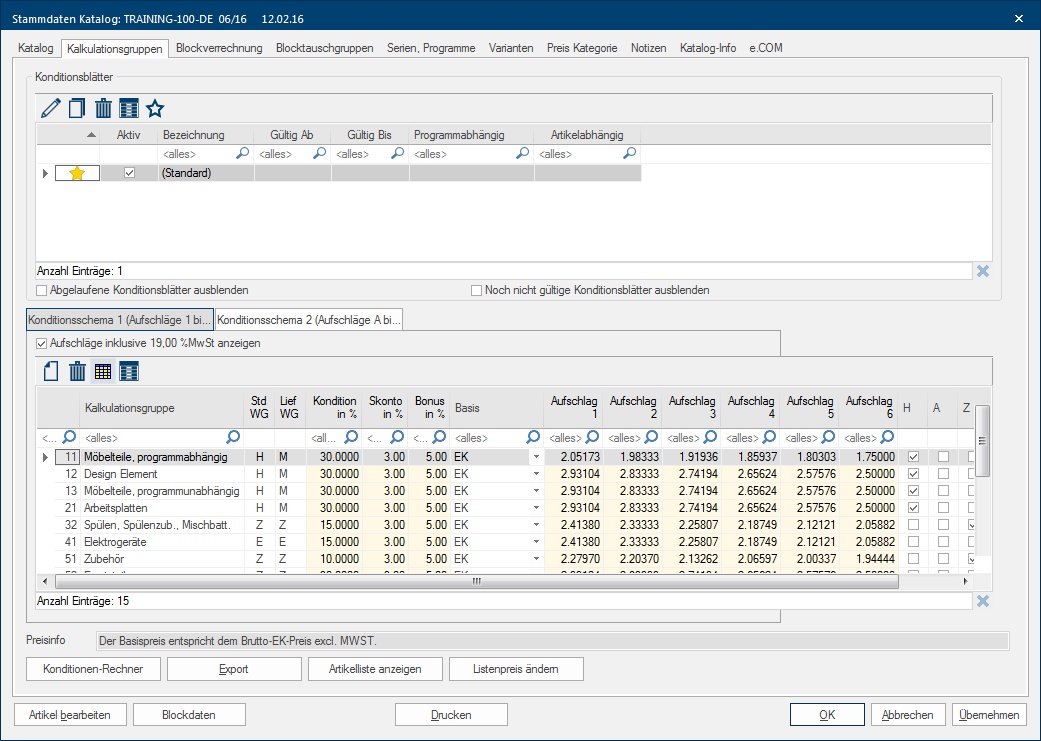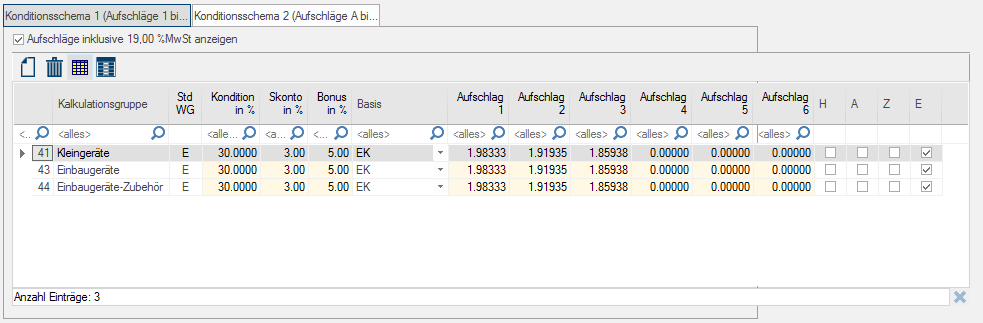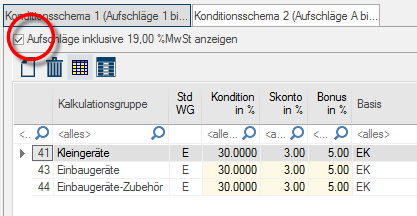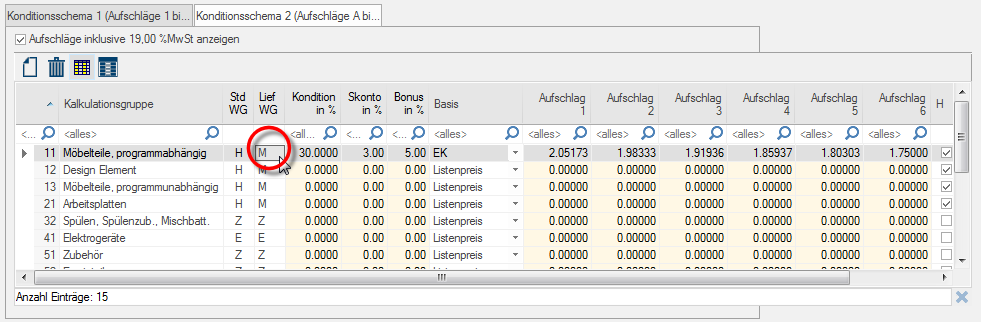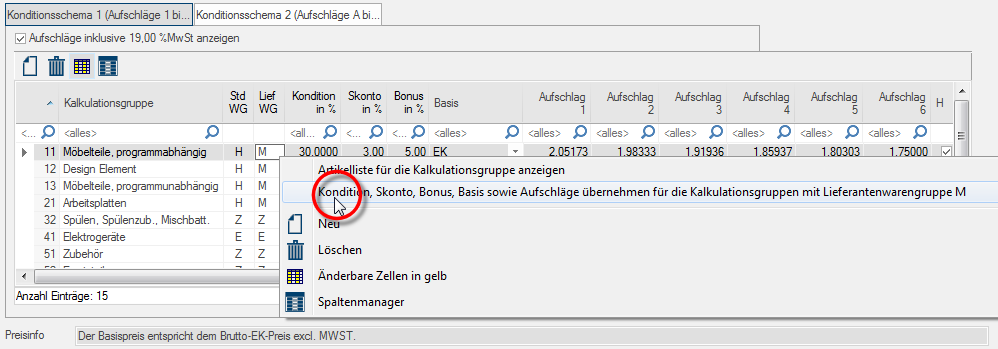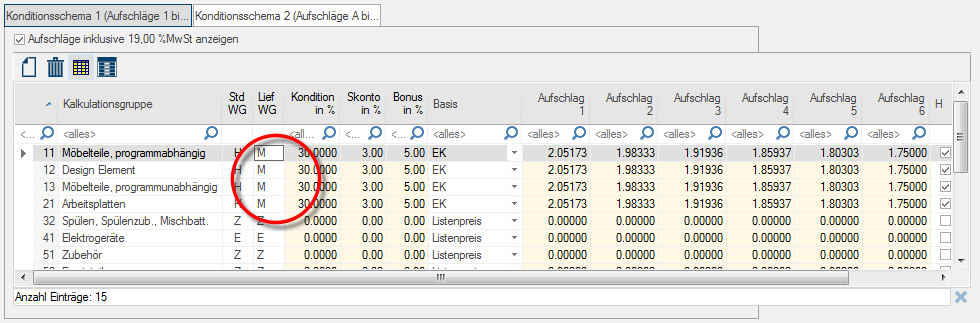L´onglet: groupe d´articles
L´onglet Groupe d´articles est certainement l´onglet le plus important pour votre calcul du catalogue. Sur cet onglet Certaines fenêtres de dialogue sont tellement vastes que les fonctions sont partagées dans des sous-domaines. Ces sous-domaines sont habituellement affichés dans la partie supérieure du dialogue et peuvent être atteints par un clic sur le texte correspondant., vous pouvez déposer par ex. vos valeurs de conditions et vos facteurs avec lesquels vous pouvez calculer les PA Avec PA = prix d´achat, dans CARAT on désigne le prix après déduction des conditions, mais avant déduction de l´escompte et du bonus. et PV Avec PV = prix de vente, dans CARAT, on désigne le prix obtenu après la multiplication du prix de liste-CARAT par le facteur-net indiqué majoré de la TVA de vos articles. En raison des différentes exigences au calcul d´un catalogue, une multitude de possibilités pour le calcul, l´attribution de la TVA et pour la conception de vos prix d´achat et prix de vente, sont à votre disposition.
Dans le tiers supérieur de l´onglet, se trouve la partie récapitulant les pages de conditions Les données de calcul pour tous les groupes d´articles et schémas de condition sont indiquées sur une page de conditions. La page de condition "standard" sert toujours pour le calcul de base. Vous pouvez par contre créer plusieurs pages de conditions pour répondre à des exigences spéciales.. Voir également: Les pages de conditions
Les deux registres pour le schéma des conditions 1 et 2,occupent la partie centrale. Ceci est la partie dans laquelle les paramétrages primaires de calcul sont effectués. L´information sur les prix se trouve tout en bas du tableau. Celles-ci vous indiquent la base sur laquelle le fournisseur a saisi les prix dans les données du catalogue. Dans la partie inférieure de l'onglet vous trouvez quelques touches par lesquelles vous accédez à d'autres fonctions utiles.
Tout d´abord, les deux onglets Conditions 1 et Conditions 2 sont affichés par défaut dans les paramétrages de CARAT. Un schéma de conditions est un simple tableau. Généralement vous indiquez dans ce tableau vos conditions d´achat ainsi que les coefficients de vente souhaités pour le calcul du prix de vente. Le tableau d´un schéma de conditions suit toujours la même structure.
Le schéma-conditions
|
Description: |
|
|---|---|
|
Afficher les coefficients avec TVA inclus |
La case à cocher Afficher les facteurs avec TVA inclus, est une option d´affichage. Lorsque vous cochez ou décochez cette case, vous pouvez définir si la TVA sera considérée lors de l´affichage et/ou lors de l´insertion des facteurs. Mais vous pouvez également l´utiliser pour saisir directement les coefficients de vente avec ou sans TVA.
|
|
(Groupe d´articles) |
Dans la colonne Groupe d´articles, tous les groupes d´articles nécessaires pour la version catalogue Vu les modifications durant une années d´un catalogue, il peut exister plusieurs variantes consécutives d´un catalogue. Ceci est appelé la version catalogue. correspondantes sont listés. La désignation du groupe d´articles est toujours précédée d´un chiffre comme caractéristique supplémentaire, appelé ID-groupe d´articles. Les groupes d´articles avec une ID à trois chiffres sont des groupes d´articles qui ont été automatiquement complétés par CARAT et qui sont uniquement utilisés pour le calcul bloc et le calcul valeur. |
|
GM Std |
Dans la colonne GM Std, vous voyez l´attribution actuelle des groupes d´articles à un groupe marchandise standard Par un groupe marchandise standard, vous avez la possibilité de regrouper plusieurs groupes d´articles en un groupe. Dans CARAT trois groupes d´articles standard (meubles, accessoires et électros) sont à votre disposition.. Chaque groupe d´articles ne peut être attribué qu´à un seul groupe marchandise Un groupe marchandise est dans le commerce, un résumé d´articles qui sont regroupés selon certaines caractéristiques dans un groupe. Comme caractéristiques communes, entrent en compte par ex.: la fonction (évier, plan de travail...), la propriété (meuble, électros,...).. |
|
GM fourn. |
Une information venant des données IDM IDM (en allemand: Integriertes Datenmodel) c. à d. modèle de données intégré est le format perfectionné des données VdDK (allemand: Verband der Deutschen Küchenindustrie). Ce format de données sert à la saisie systématique des données-catalogues de l´industrie de cuisines. est affichée dans la colonne GM fourn. (Groupe marchandise-fournisseur). L'indication du groupe des fournisseurs facilite l'attribution des conditions aux groupes de calcul individuels. En général, tous les groupes d´articles soumis aux mêmes conditions, seront enregistrés sous le même groupe marchandise fournisseur. Le groupe de marchandise fournisseur est uniquement affiché dans les groupes d´articles qui ont été saisis par le fournisseur. |
|
GM - gestion march. |
Si vous utilisez CARAT relié avec une gestion marchandise La gestion marchandise (en allemand WaWi= Warenwirtschaft) est un produit software nécessaire pour la gestion de mouvements des marchandises, autant au niveau temporel, quantitatif, qualitatif, dans une entreprise ou entre l´entreprise et son environnement. Avec la gestion marchandise vous pouvez coordonner le flux de marchandise entre vos fournisseurs, clients, consommateur (par ex. production) et le dépôt., vous pouvez attribuer aux groupes d´articles, les désignations des groupes marchandise de votre gestion marchandise par la colonne GM-gestion. Ceci vous donne la possibilité d´effectuer un import sans problèmes de vos données de planification vers votre gestion marchandise. Pour indiquer une désignation, veuillez cliquer Si rien de contraire n´est indiqué, appuyez la touche gauche de la souris une fois rapidement. Cliquer a pour effet de sélectionner un objet ou - par ex. si vous cliquez sur un bouton - l´exécution de l´action indiquée (par ex. OK, annuler, appliquer, quitter etc.). dans le champ souhaité et indiquez la désignation correspondante du groupe marchandise de votre gestion marchandise. Avec les touches directionnelles Les touches directionnelles, également touches curseur sont les quatre touches sur le clavier de votre ordinateur qui sont habituellement regroupées dans un bloc et qui sont marquées par une flèche. Habituellement se sont exactement quatre flèches pointant vers le haut, le bas, la gauche et la droite comme sur une boussole ou agencées comme un podium. Les touches directionnelles servent à déplacer le curseur. Elles sont utiles dans des affichages de menus pour pouvoir sélectionner rapidement un point de menu souhaité., vous pouvez passer sur le prochain champ ou sauvegarder votre saisie en appuyant la touche d´entrée. |
|
Condition |
Dans la colonne Condition, vous pouvez indiquer une valeur de condition (en pourcentage). La condition est soustraite du prix saisi dans les données (prix de liste Le prix de liste dans CARAT désigne le prix qui a été déposé par les différents fournisseurs dans les données-catalogue de CARAT.), pour calculer votre prix d´achat (PA). Pour indiquer une valeur, veuillez cliquer dans le champ souhaité et indiquer la valeur en pourcentage correspondante. Avec les touches directionnelles, vous pouvez passer sur le prochain champ ou sauvegarder votre saisie en appuyant la touche d´entrée. Si nécessaire, une valeur négative peut être saisie, ainsi il est possible d´augmenter le PA envers le prix de liste-CARAT. (Deux fois moins donne plus). |
|
Escompte |
Dans la colonne Escompte, vous pouvez indiquer la valeur d´escompte (en pourcentage) que vous obtenez de votre fournisseur, et qui sera ensuite déduite du PA. Pour indiquer une valeur, veuillez cliquer dans le champ souhaité et indiquer la valeur en pourcentage correspondante. Avec les touches directionnelles, vous pouvez passer sur le prochain champ ou sauvegarder votre saisie en appuyant la touche d´entrée. |
|
Bonus |
Dans la colonne Bonus, vous pouvez indiquer la valeur du bonus (en pourcentage) que vous obtenez de votre fournisseur, et qui sera ensuite déduite du PA. Pour indiquer une valeur, veuillez cliquer dans le champ souhaité et indiquer la valeur en pourcentage correspondante. Avec les touches directionnelles, vous pouvez passer sur le prochain champ ou sauvegarder votre saisie en appuyant la touche d´entrée. |
|
Base |
La colonne Base est un champ de sélection Lorsque pour une fonction, plusieurs possibilités sont à disposition, celles-ci sont souvent mentionnées dans une liste. Cliquez simplement sur le triangle noir du côté droit pour ouvrir la liste et pour sélectionner la mention souhaitée. par lequel vous pouvez influencer l´entrée et l´affichage des facteurs dans le tableau. Comme base de prix, quatre possibilités sont à votre disposition: prix de liste, PA, PA-net (moins l´escompte) et PA-net-net (moins l´escompte et le bonus). Dans le champ de sélection Base, vous définissez sur quel prix de base vont se référer vos coefficients de vente. Vous avez un catalogue avec un prix de vente indicatif (PVI) incluant la TVA. Si vous voulez utiliser le prix déposé dans les données catalogue comme prix de vente, vous devez régler le champ de base sur prix de liste (la case à cocher TVA inclus doit être activée) et vous saisissez ensuite comme coefficient de vente: 1,00000 dans le champ correspondant.
Vous calculez votre PV par rapport à votre PA avec un facteur-net (sans TVA) de par ex. 2,1 (210%). Vous devez régler la base sur PA et la case TVA inclus doit être décochée. Ensuite vous indiquez votre coefficient de vente de 2,10000 dans le champ correspondant. |
|
Coefficient de vente |
Pour le schéma de conditions 1, vous disposez de six colonnes de 1 à 6 pour vos coefficients, en supplément dans le schéma de conditions 2, six autres possibilités de coefficient de A à F sont disponibles. Ainsi vous pouvez saisir des coefficients différents selon vos besoins. Le premier facteur pourrait par exemple servir à la vente normale, le deuxième aux marchandises à enlever directement à l´entrepôt et un troisième pour les planifications des projets de bâtiments etc...
Pour indiquer une valeur, veuillez cliquer dans le champ correspondant et saisir le coefficient souhaité en pourcentage. Par ex. vous souhaitez un coefficient de 1,5 (150%) saisissez 1,50000 dans le champ. Avec les touches directionnelles, vous pouvez passer sur le prochain champ ou sauvegarder votre saisie en appuyant la touche d´entrée. |
|
Groupes marchandises standard |
À droite des coefficients de vente se trouvent les colonnes pour l´attribution aux Groupes marchandise. L´attribution est effectuée par une case, qui peut être cochée ou décochée selon le groupe d´articles. Dans le réglage de base de CARAT, les trois groupes marchandise standard Meubles (M), Accessoires (A) et Électro (E) sont toujours attribués par défaut. Chaque groupe d´articles ne peut être attribué qu´à un seul groupe marchandise. Dans les options système, vous pouvez créer jusqu´à six groupes marchandise supplémentaires, qui sont ensuite affichés dans cette partie pour une désignation supplémentaire. L´attribution des différents groupes marchandise standard peut également être utilisée lors de l´impression du devis, pour trier la somme des articles par groupe marchandise sur le document imprimé.
|
La base de prix qui a été déposée par votre fournisseur dans les données du catalogue, est nécessaire pour pouvoir calculer correctement un groupe d´articles. Vous trouvez cette information sur le prix dans le champ info-prix (tout en bas du tableau du calcul des prix). L´important est de savoir s´il s´agit d´un prix brut ou net pour le groupe d´article en question.
- Prix net: Lorsque dans un groupe de marchandise, le prix net a été saisi (par ex. les meubles)il s´agit alors du prix d´achat (PA). Dans ce cas il ne faudra plus déduire les conditions.
- Prix brut: lorsqu´un prix brut a été saisi, il faut saisir votre condition afin que CARAT puisse calculer le prix d´achat adéquat pour les articles concernés.
- Exception: lorsque vous devez recourir à un indice de conversion ou au facteur d´une devise spéciale, vous pouvez le faire dans le champ condition.
Les différents types de saisies qui sont nécessaires en fonction de chaque feuille de condition, nous avons détaillé les différents sujets auxquels vous pouvez accéder à partir du menu à droite de cette page.
- Voir également: Le calcul
- Voir également: Bases de calcul
Dans la partie inférieure de l'onglet vous trouvez des touches pour parvenir à d'autres fonctions utiles. Vous accédez à l´explication de ces fonctions à partir du menu sur le coté droit de cette page.
Lorsque vous déposez plusieurs coefficients ainsi que les conditions pour un groupe d´articles et que vous voulez utiliser ces données pour d´autres groupes d´articles, CARAT vous offre une solution simple pour transmettre les valeurs de calcul d´un groupe d´article dans un autre groupe d´article.
S´il existe plusieurs groupes marchandise fournisseur avec la même GM fourn., il suffit de remplir un seul groupe d´articles. Ensuite cliquez avec la touche droite de la souris dans la colonne GM fourn. sur la désignation du groupe marchandise fournisseur dans la ligne du groupe marchandise que vous avez saisi.
Le menu contextuel Un clic de la touche droite de la souris produit dans presque tous les programmes-windows, l´ouverture d´un choix de fonctions, qui sont nécessaires comme prochaines démarches de travail. s´ouvre. Choisissez ensuite l´entrée Appliquer les conditions, escompte, bonus, base ainsi que les facteurs pour les groupes d´articles avec groupes marchandise fournisseur ... .
Vos paramétrages sont appliqués immédiatement pour tous les groupes d´articles du même groupe marchandise fournisseur.